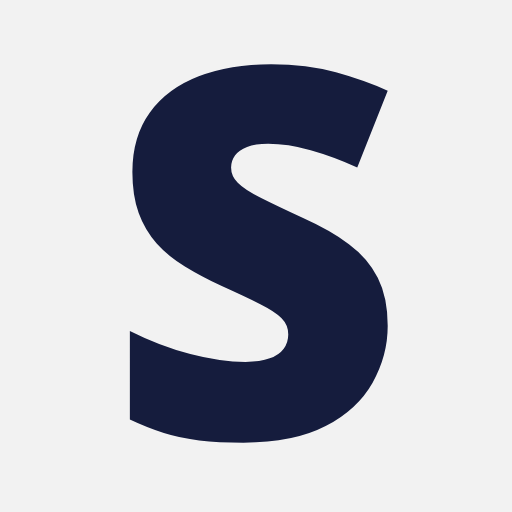Cómo configurar WordPress paso a paso en 2025
Si ya instalaste WordPress en tu hosting, el siguiente paso es configurarlo correctamente.
Muchos principiantes se saltan esta parte y después tienen problemas con los enlaces, el SEO o incluso con la seguridad.
En esta guía de 2025 te muestro qué ajustes básicos debes hacer en WordPress nada más instalarlo, para que tu web funcione de forma profesional desde el inicio.
👉 ¿Tienes dudas? Escríbeme directamente en WhatsApp y te ayudo.
Índice de contenidos
Ajustes generales
Lo primero es revisar los Ajustes generales de WordPress.
Accede desde el menú lateral a: Ajustes → Generales.
Aquí encontrarás opciones clave:
-
Título del sitio → Es el nombre principal de tu web. Normalmente coincide con tu marca o proyecto.
-
Descripción corta → Una frase breve que explique de qué trata tu web. Ejemplo: “Tutoriales para crear tu web en WordPress paso a paso”.
-
Dirección de WordPress y del sitio (URL) → Déjalas tal cual si no has cambiado nada técnico.
-
Correo electrónico de administración → Donde recibirás notificaciones.
-
Idioma del sitio → Selecciona español (España o Latinoamérica, según prefieras).
-
Zona horaria → Muy importante para que las entradas se publiquen en la hora correcta.
💡 Consejo extra: elige un título y descripción pensados para el usuario, pero también para Google.
👉 Si aún no elegiste bien tu dominio y hosting, revisa esta guía: Cómo comprar dominio y hosting en 2025.
Ajustes de lectura y escritura
Ahora toca definir cómo se muestra tu web.
Ajustes de lectura
Ve a Ajustes → Lectura:
-
En Página de inicio, puedes elegir:
-
Últimas entradas (si quieres un blog como portada).
-
Una página estática (si quieres una página de inicio personalizada).
Lo más recomendable es elegir una página estática como inicio y otra para el blog.
-
-
Define también cuántas entradas quieres mostrar por página. Lo habitual son 10.
Ajustes de escritura
En Ajustes → Escritura puedes elegir la categoría por defecto de tus entradas y la estructura de etiquetas.
Es un apartado rápido, pero útil para mantener ordenado tu blog.
Enlaces permanentes
Este es uno de los ajustes más importantes de WordPress, tanto para SEO como para la experiencia del usuario.
Ve a Ajustes → Enlaces permanentes.
Por defecto, WordPress muestra enlaces con números y parámetros, por ejemplo:
https://tusitio.com/?p=123
Eso no es nada amigable.
La opción recomendada es: Nombre de la entrada.
Ejemplo correcto:
https://tusitio.com/como-instalar-wordpress/
Con esto consigues:
✅ Enlaces fáciles de recordar
✅ Mejor visibilidad en Google
✅ Más clics de los usuarios
👉 Más adelante, en el pilar de SEO en WordPress profundizaremos en cómo optimizar los enlaces y el SEO de tu web.
Comentarios y discusión
Entra en Ajustes → Comentarios.
Aquí decides si los usuarios podrán dejar comentarios en tu web.
-
Si quieres crear comunidad → activa los comentarios, pero usa moderación.
-
Si tu web es corporativa o informativa → puedes desactivarlos.
💡 Si los activas, activa siempre la opción de “El administrador debe aprobar el comentario” para evitar spam.
Ajustes de medios
En Ajustes → Medios defines los tamaños de las imágenes.
Recomendaciones:
-
Mantén los valores por defecto.
-
Usa siempre imágenes optimizadas antes de subirlas (menos de 150 KB si es posible).
-
Instala un plugin de optimización de imágenes como Smush o Imagify para mejorar la velocidad de carga.
Perfil de usuario y seguridad
Un error común es dejar el usuario “admin” por defecto. Eso es un riesgo de seguridad.
Ve a Usuarios → Perfil y cambia o crea un nuevo usuario administrador con un nombre distinto.
Además:
-
Completa tu información de perfil (nombre, biografía).
-
Cambia la contraseña por una segura.
-
Instala un plugin de seguridad como Wordfence o iThemes Security.
Resumen final
Ya tienes WordPress configurado correctamente:
-
Ajustes generales listos.
-
Página de inicio definida.
-
Enlaces permanentes optimizados.
-
Seguridad básica aplicada.
Tu web ahora está preparada para el siguiente paso: instalar un diseño y personalizarlo a tu estilo.